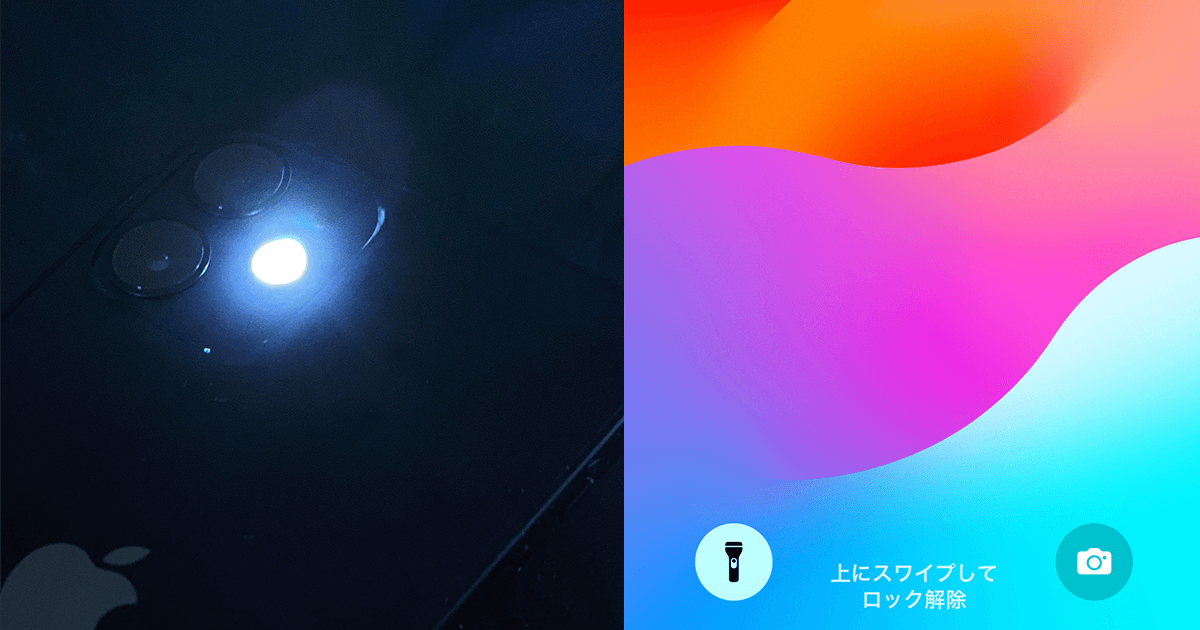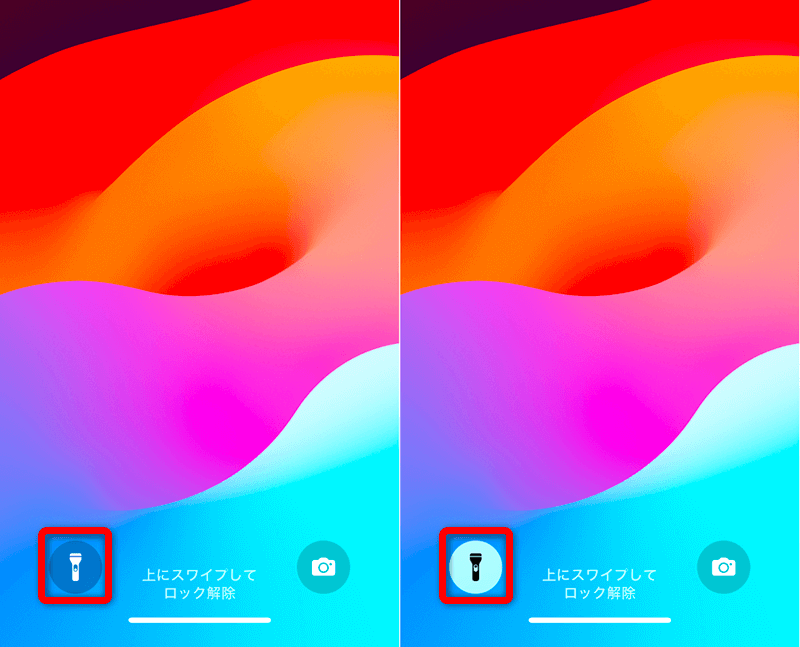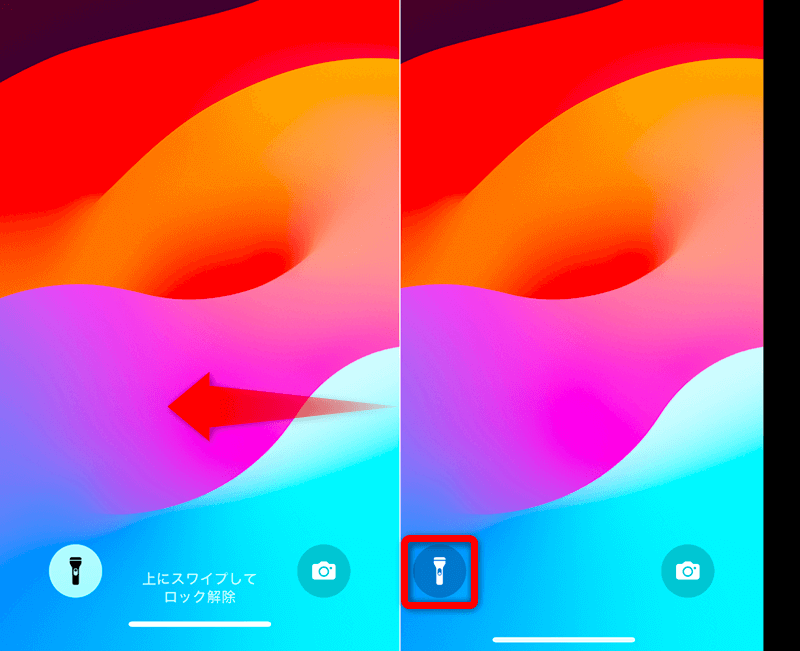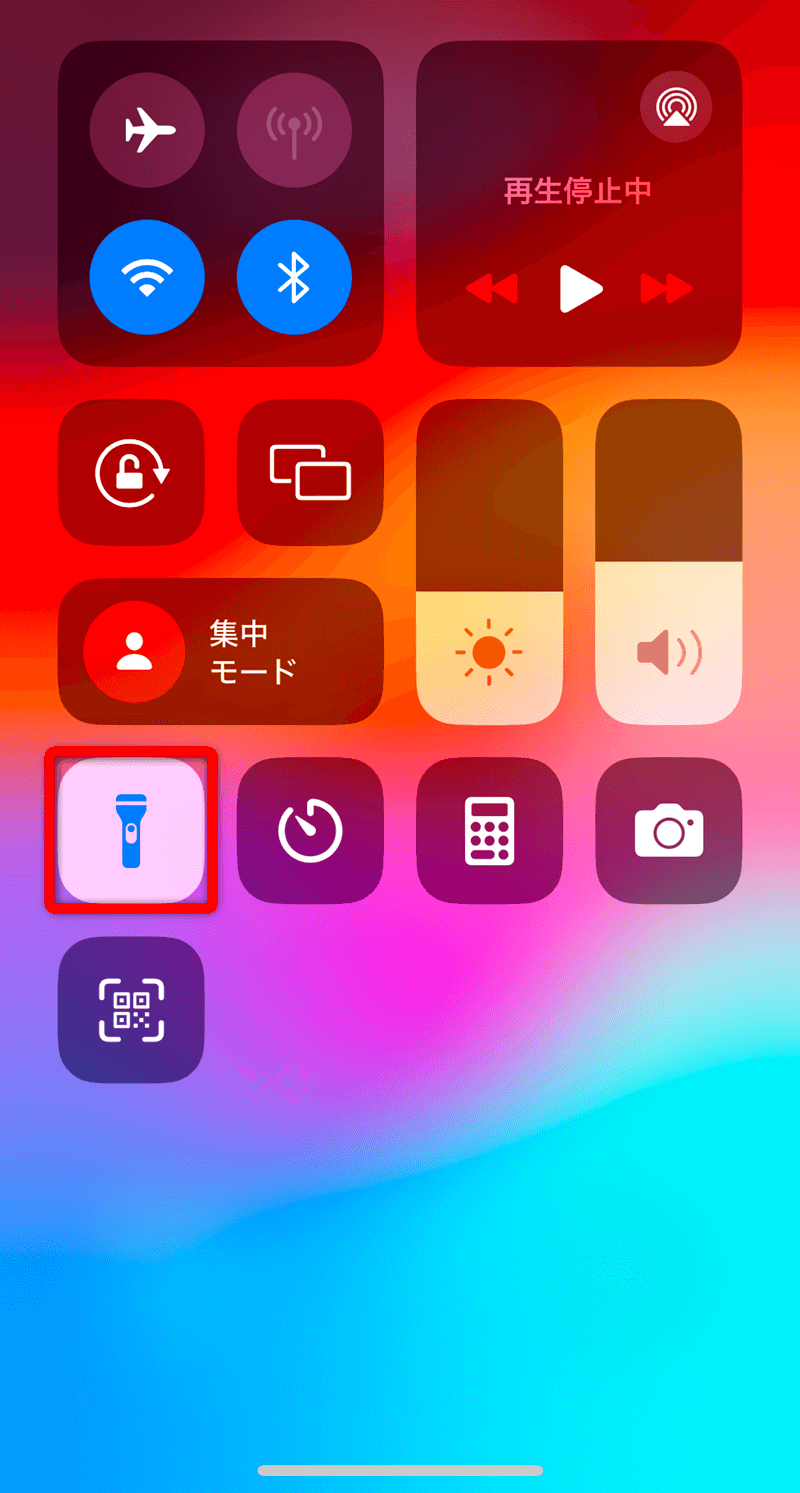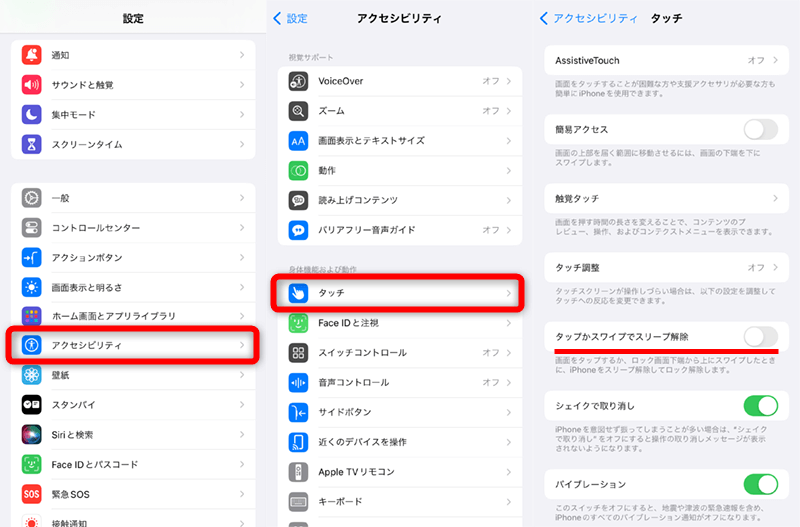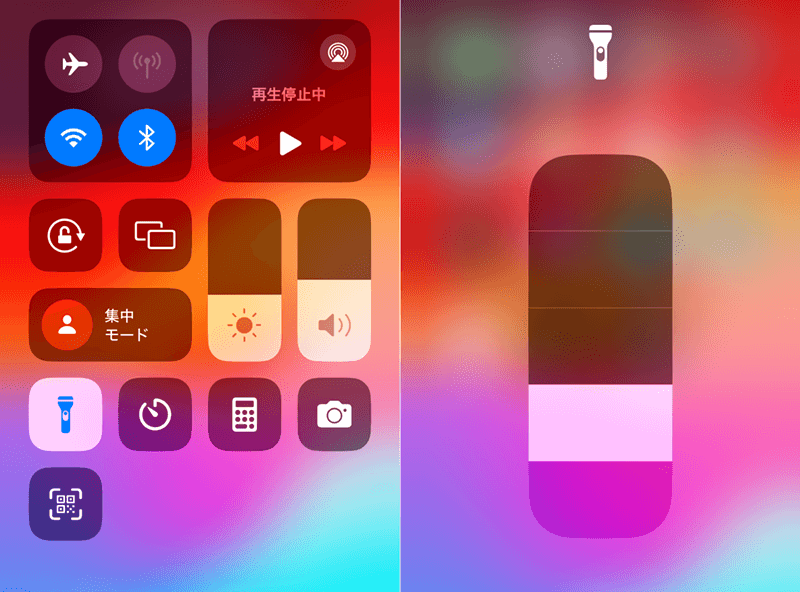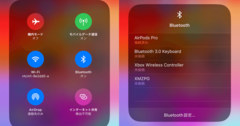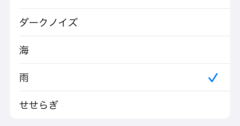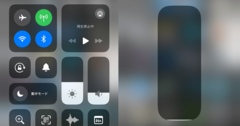すばやい消灯と誤作動防止の設定をマスター
iPhoneの背面には、カメラのストロボや懐中電灯の代わりになるフラッシュライトが装備されています。このフラッシュライトが勝手に点灯して、消し方も分からずに困ったことはありませんか?
フラッシュライトがいつの間にか点灯しているのは、多くの場合、ロック画面のアイコンを無意識のうちに長押ししてしまったことが原因です。
ロック画面の左下にあるフラッシュライトのアイコンを長押しすると、背面のフラッシュライトが点灯します。点灯中はアイコンの色が変わり、もう一度、長押しすると消灯できます。
上記の通り、フラッシュライトはロック画面のアイコンを再度長押しすることで消灯できるのですが、もっとすばやく消す方法があります。また、iPhoneの設定を変更することで、誤作動による点灯を防ぐことも可能です。
本記事では、iPhoneのフラッシュライトをすばやく消灯する方法と、誤作動を防止する設定を紹介します。
ロック画面を左にスワイプして消灯する
ロック画面を左方向へスワイプすると、[カメラ]アプリが起動することをご存じですか? ちょっと意外なのですが、この機能を利用することでフラッシュライトを消灯できます。ロック画面を少しだけ左にスワイプして、すぐに指を離すのがコツです。
フラッシュライトが点灯している状態です(左)。このときにロック画面を少しだけ左にスワイプすると、フラッシュライトを消灯できます。
コントロールセンターから消灯する
iPhoneのロックをすでに解除している場合は、コントロールセンターから消灯するのが簡単です。コントロールセンターには、フラッシュライトの点灯・消灯を切り替えるアイコンが標準で用意されています。
ホームボタンのない機種(iPhone X以降)では画面の右上端から下方向へスワイプ、ホームボタンのある機種(iPhone SE / iPhone 8以前)では画面の下端から上方向へスワイプします。フラッシュライトのアイコンをタップして消灯しましょう。
スリープ解除の設定を変更する
フラッシュライトの誤作動をなくしたい人は、iPhoneの[設定]からスリープ解除の設定を変更しましょう。タッチまたはスワイプの操作でロック画面が表示されなくなるため、フラッシュライトのアイコンが無意識のうちに長押しされることもなくなります。
ただし、設定後にiPhoneのロック画面を表示するには、必ずロックボタン(スリープ解除ボタン)を押す必要があります。
[設定]アプリの[アクセシビリティ]→[タッチ]の順にタップします。[タッチ]の画面にある[タップかスワイプでスリープ解除](または[タップしてスリープ解除])のスイッチをオフにします。